今天给大家介绍一种提升逼格的图表-动态图表。
在制作动态图表之前,先给大家介绍制作动态图表的基础--OFFSET函数,OFFSET函数包括以下5个参数。

参数1:referrence,基准位置,默认为鼠标所指的当前位置。
参数2:rows, 向下或向上移动的行数,数值大于1是向下移动。
参数3:cols,向右或向左移动的列数,数值大于1是向右移动。
参数4:引用区域的行数,默认值为1。
参数5:引用区域的列数,默认值为1。
下图为OFFSET函数的详细讲解图,可以看到从单元格B2(即基准点)移动之后到了单元格E7。
【小贴士】若参数4或参数5的值大于1,返回的是一个数组,这种时候一般需要跟其他函数或者图表一起使用。比如=SUM(OFFSET(B2,3,4,3)),否则会返回#VALUE。
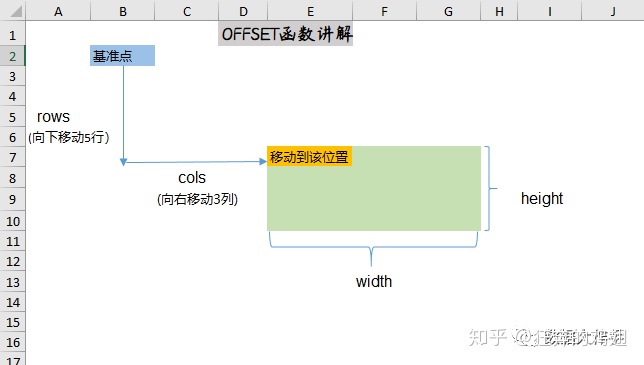
好啦,接下来就进入今天的动态图表制作的主题了~
首先需要明白一点:动态图表之所以会随着单元格的变化,值相应的改变,根本原因就是下拉框内容变动,导致图表引用值跟着一起变动。
下面以一个实例讲解,假设我们需要比较江苏和浙江不同金额段的效率情况,数据如下:

那怎么通过动态图表来实现江苏、浙江,不同额度段的比较嘞?
Step1:制作下拉菜单
Step1:制作下拉菜单。下拉菜单的目的主要是生成一个索引值。
首先,将需要做对比的变量转置成列,选中单元格区域B1:K1,复制,鼠标选中单元格A8,右击,在弹出的对话框中的粘贴选项中选择转置,如下:
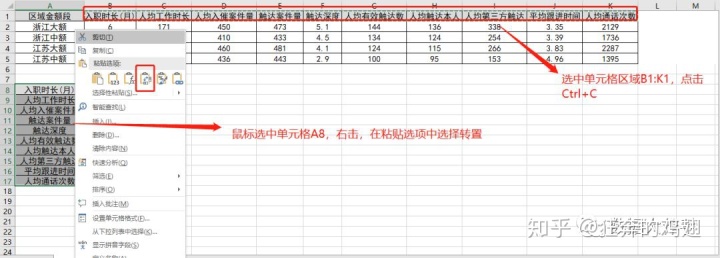
在菜单栏中选择开发工具-插入-选择组合框, 然后点击单元格,拉出一个组合框。
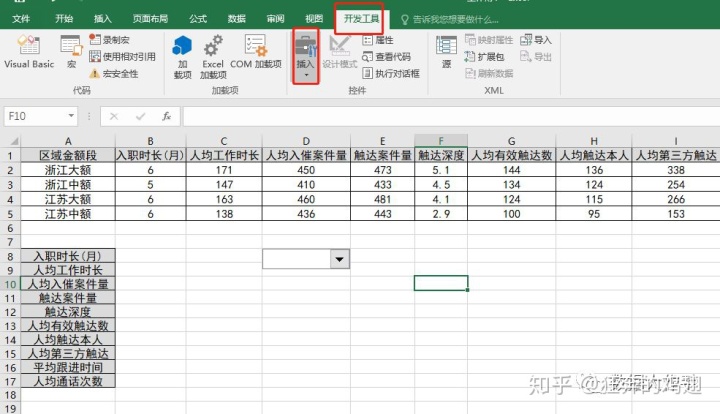
选中组合框,右击,在弹出的对话列表中选择设置控件格式,数据源区域选择单元格$A$8:$A$17,单元格链接指定一个,这里指定单元格$B$8。
【小贴士】单元格链接的作用在稍后的OFFSET函数中会引用到,也就是索引值。
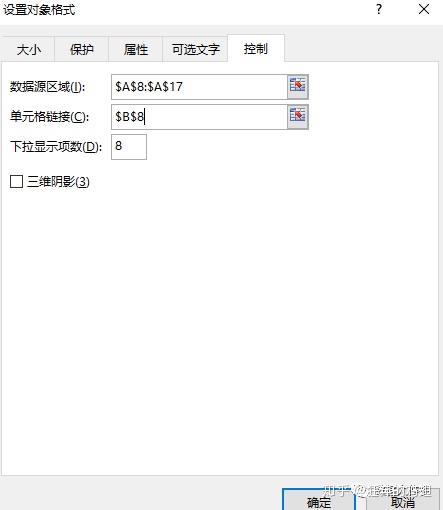
Step1的演示视频如下:
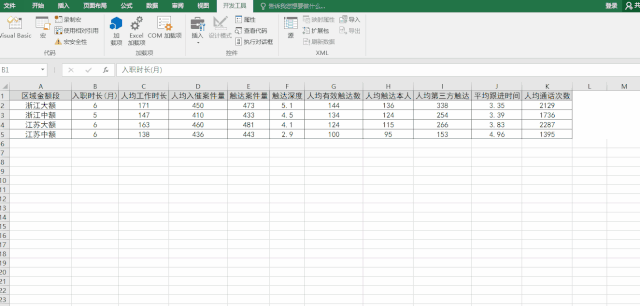
可能很多童鞋找不到菜单栏中的开发工具,可以选中文件-选项-选择自定义功能区,在开发工具前面打勾。
开发工具添加的操作视频如下:
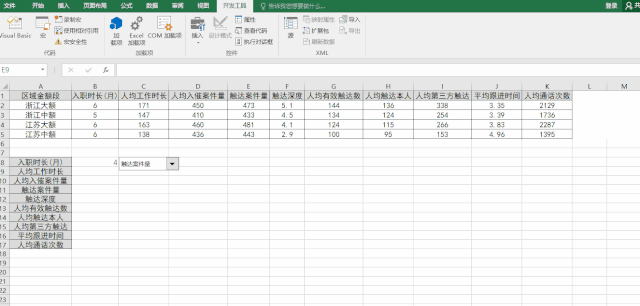
Step2:运用名称管理器创建OFFSET函数
Step2:运用名称管理器创建OFFSET函数,名称管理器的作用是引用Step1中的下拉框的对应的索引值,即单元格链接。
选中菜单栏中的公式-名称管理器,在弹出的对话框中新建名称。在名称对应的位置输入"浙江",引用位置输入=OFFSET(Sheet1!$A$1,1,Sheet1!$B$8,2,1)。
【小贴士】OFFSET(Sheet1!$A$1,1,Sheet1!$B$8,2,1)公式的意思是:选择的基准位置是A1,向下移动1格是A2,接着向右移动Sheet1!$B$8,假设下拉框选择是人均时长,Sheet1!$B$8对应的值为1,所以引用的位置就到了B2,第四和第五个参数的意思其实就是指的单元格B2:B3区域。
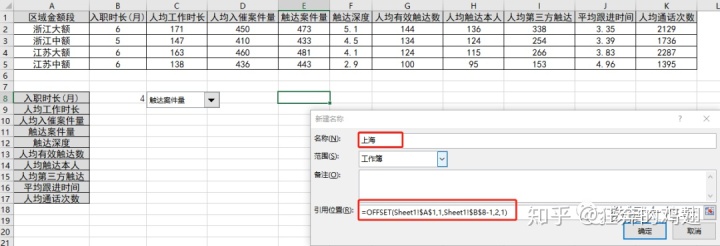
运用相同的方式再创建"江苏"的公式名称管理器。
公式=OFFSET(Sheet1!$A$1,3,Sheet1!$B$8,2,1)。
Step2的演示视频如下:
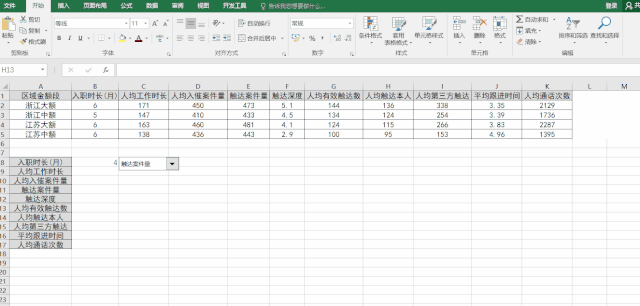
Step3:插入图表
Step3:插入图表。会运用到Step2的名称管理器,达到下拉框变动,图表随之变动的动态效果。
选中数据区域,点击菜单栏-插入-选择柱状图。
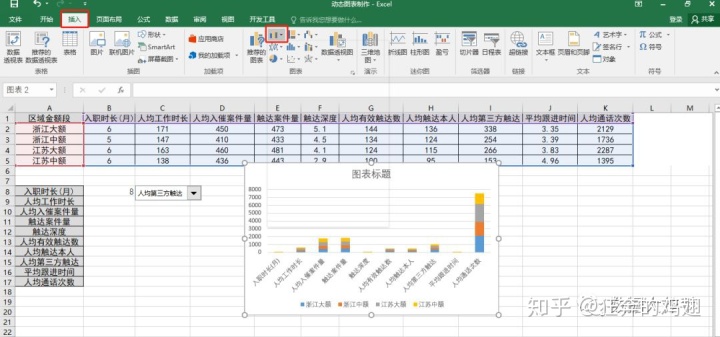
选中图表,右击选择数据,弹出对话框。
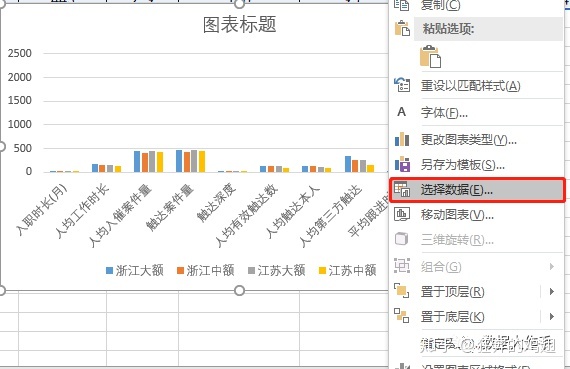
在弹出的选择数据源对话框中,选择图例项(系列)中的"浙江大额",点击编辑。
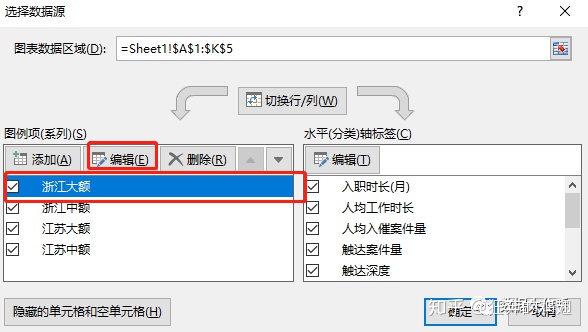
在弹出的编辑数据系列这栏 的系列名称中输入="浙江",系列值=Sheet1!浙江。
【小贴士】Sheet1!是引用的当前的工作表的名称,浙江则代表Step2中所创建的浙江的公式名称管理器的值。即OFFSET(Sheet1!$A$1,1,Sheet1!$B$8,2,1)
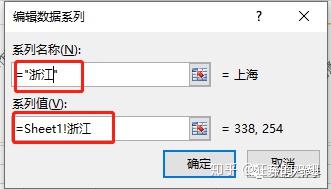
运用相同的方法再创建"江苏"的图例项。并把第三和第四个多余的图例项删掉,则左边的图例项的操作就完成啦~
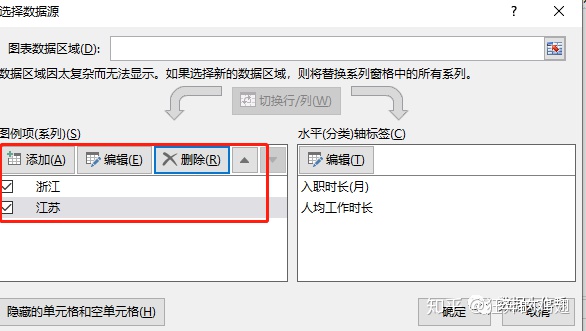
接着我们来操作右边水平轴标签的内容,点击编辑,在弹出的对话框中输入={"大额","中额"},并点击确定。

好啦,现在动态图表的核心内容就完成啦~~
让我们跟着Step3的演示视频看下具体的效果:

Step4:美化图表
美化图表就见仁见智了,这边就不展开介绍了,目前的版本效果如下。
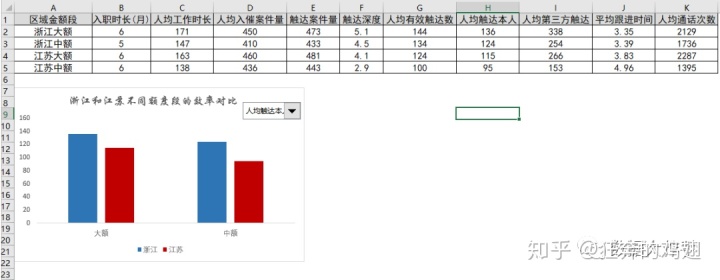
觉得有所收获的童鞋,可以扫描下方的二维码关注我的微信公众号~
微信公众号:数据大作手
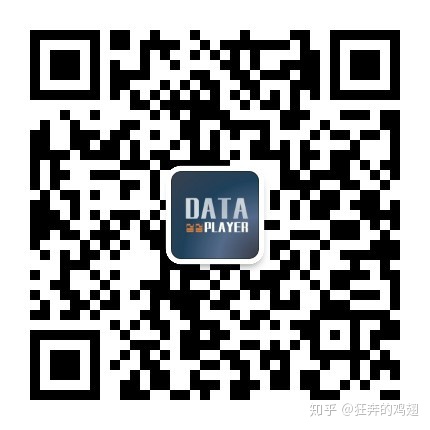




















 2189
2189











 被折叠的 条评论
为什么被折叠?
被折叠的 条评论
为什么被折叠?








